Cómo abrir y guardar un archivo o proyecto en Camtasia Studio - Paso a paso

Tras manejar los procesos básicos para grabar, editar y renderizar un vídeo en Camtasia Studio, es momento de que sepas cómo abrir y guardar un archivo o proyecto en Camtasia Studio - paso a paso, algo que te enseñamos a continuación.
Abrir y guardar un archivo o proyecto en Camtasia Studio
Guardar un proyecto para luego trabajar en él, suele ser muy útil especialmente para aquellas personas que se dedican profesionalmente al diseño/edición de videos. Indudablemente, para aquellas circunstancias en las que sea necesario utilizar varios días de trabajo, guardar los proyectos es muy útil.
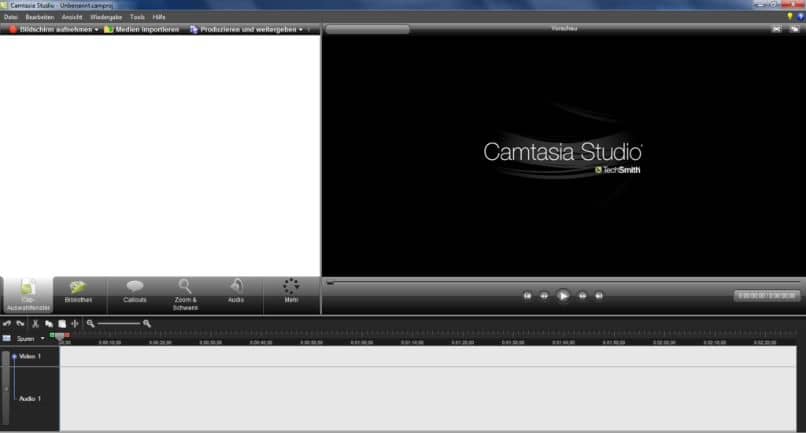
A su vez, recuerda trabajar siempre en tus proyectos y poner música de fondo a videos sin copyright en Camtasia Studio, de esta manera evitarás problemas posteriores. Continuemos con el proceso de guardado de proyectos.
- El proceso para guardar los proyectos es muy sencillo, tan solo basta con seguir una serie de pasos y podrá volver a trabajar con un proyecto determinado.
- Estando en Camtasia Studio, debe dirigirse hacia el apartado “File” (Archivo).
- Ahora presione sobre la opción “Save As” (Guardar como) en este punto debe seleccionar la carpeta en la cual desea guardar el proyecto.
- Lo más recomendable es que cree una carpeta específica a la que pueda acceder posteriormente. De igual modo, debe proporcionar un nombre adecuado, tras esto, presione sobre “Guardar”.
En el caso de que desea abrir nuevamente el proyecto, solo presione doble clic sobre el archivo que se creó con anterioridad. También puede abrirlo directamente desde el programa, ambas opciones son igual de válidas.
Guardar y exportar vídeo en Camtasia Studio tras haber finalizado
En el caso de que desees guardar el proyecto tras haberlo completado, es decir exportarlo, el proceso es ligeramente distinto, aun así, asegúrate de dar los últimos toques al oscurecer o aclarar un video con Camtasia Studio, importante para mejorar aún más su producción. De cualquier modo, exportar el video es muy sencillo, siga los pasos mostrados a continuación para realizar el procedimiento.
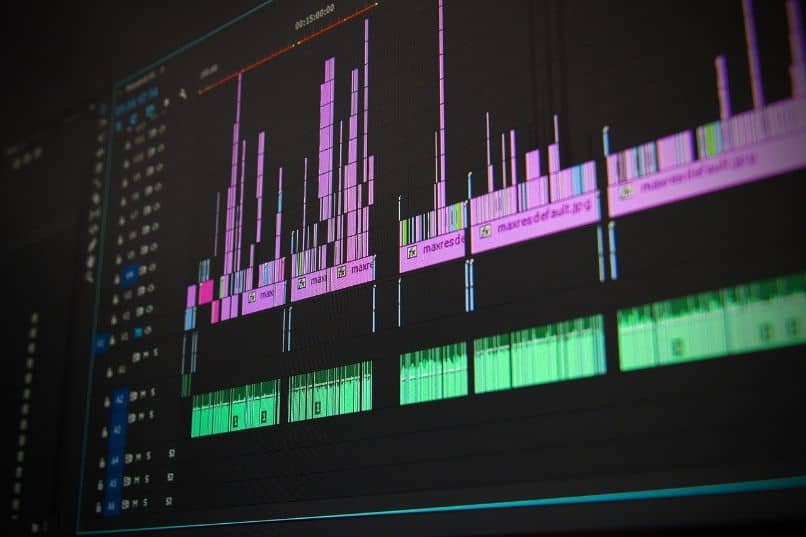
- Una vez dentro de Camtasia Studio y en el proyecto que desea exportar, debe localizar el botón “Share” que se ubica en la parte superior derecha de la pantalla. Haga clic sobre dicho botón.
- Lo siguiente dependerá de la manera en la que desees exportar el vídeo. Como verás, existen diversas opciones, entre las cuales encontramos YouTube, Google Drive, Vimeo y claramente también se puede guardar en nuestro ordenador.
- Lo más recomendable es que guardes el vídeo directamente en tu equipo, con el propósito de visualizarlo para verificar que todo esté bien. A su vez, también antes de culminar todo el proceso, se recomienda guardar el proyecto de la manera en la que te mostramos antes.
- Para guardar el vídeo directamente en el ordenador, presione sobre la opción “Local File”. Al hacer lo anterior, saltará en menú de exportar. En la parte superior deben configurarse las opciones para exportar.
- Ciertamente se recomienda seleccionar las opciones MP4, ya que es el formato más común y popular, además de ser compatible con muchos dispositivos y plataformas. Seleccione la opción que más se adapte a sus necesidades, pudiendo ser 480P, 720P o 1080P, haga clic en Siguiente.
- En la siguiente pantalla deberá andar un nombre al proyecto y seleccionar la carpeta en la que desea que se guarde. Para realizar el cambio de nombre y de carpeta, simplemente, presione sobre el pequeño icono con forma de carpeta.
- Busque la opción en la que desea guardar el vídeo y dé el nombre que te parezca más apropiado. Tras realizar las anteriores configuraciones haga clic sobre “Guardar”. Para culminar con el proceso haga clic en la opción “Finalizar”.
- Simplemente espera hasta que termine el proceso de exportación y podrá visualizar el video que has hecho anteriormente.
Y así de fácil es exportar un vídeo con el programa Camtasia Studio. Indudablemente es un software muy potente, de hecho, puedes quitar el fondo de color verde o Chroma Key en Camtasia Studio, pero esto requiere de práctica y estudio.